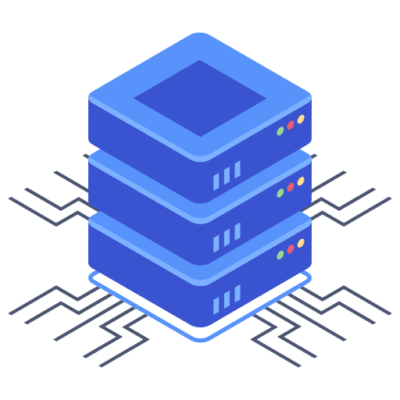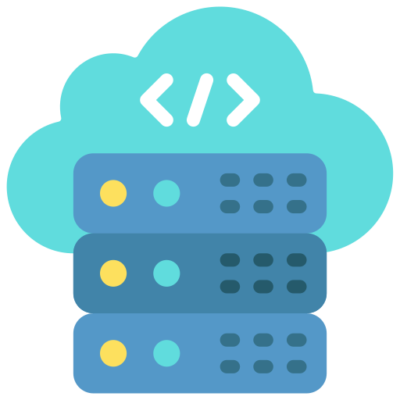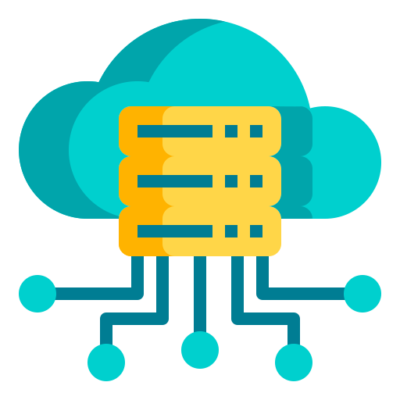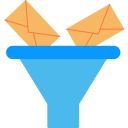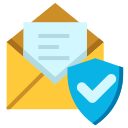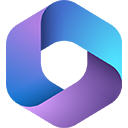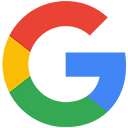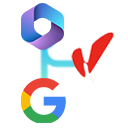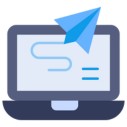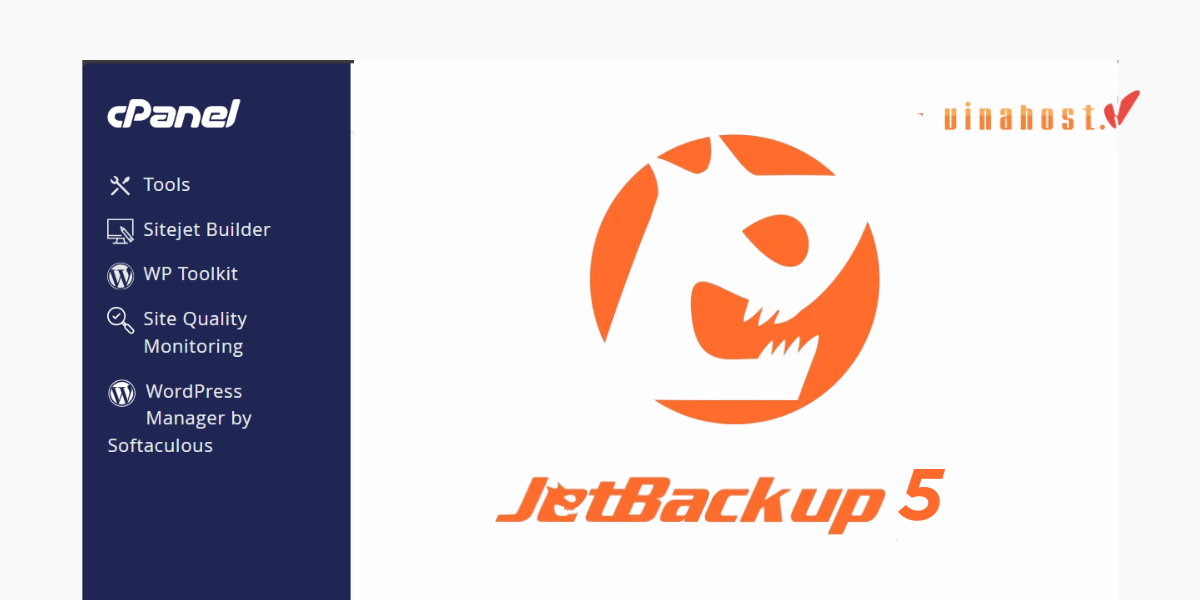SPF record là một công cụ quan trọng để bảo vệ uy tín email, tăng cường khả năng nhận email và chống spam, lừa đảo. Nhiều người nhận email có thể từ chối email từ tên miền không có SPF record. Lý do là họ không thể xác thực nguồn gốc tin nhắn, liệu nó có đến từ máy chủ email được ủy quyền hay không. Do đó, bài viết dưới đây của VinaHost sẽ hướng dẫn bạn cách tạo TXT SPF record để tối ưu hoạt động gửi mail.
1. SPF là gì?
SPF là viết tắt của Sender Policy Framework, một công nghệ xác thực email giúp kiểm tra tính hợp pháp của email.
Nó hoạt động bằng cách cho phép chủ sở hữu tên miền xác định danh sách các máy chủ email được phép gửi email thay mặt cho tên miền đó. Khi nhận được email, máy chủ email sẽ kiểm tra bản ghi SPF của tên miền được chỉ định trong địa chỉ email của người gửi. Nếu email không được gửi từ máy chủ được ủy quyền, nó có thể bị từ chối hoặc đánh dấu là spam.
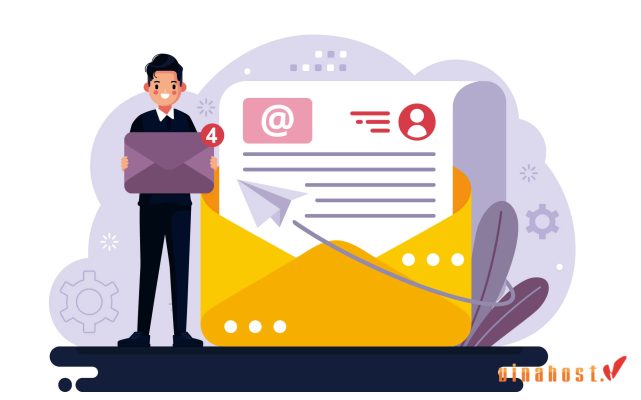
Bản ghi SPF chứa thông tin về các máy chủ email được phép gửi email thay mặt cho tên miền, bao gồm địa chỉ IP, tên miền hoặc một phần tên miền. Việc cấu hình bản ghi SPF được thực hiện thông qua bảng điều khiển DNS của nhà cung cấp dịch vụ DNS.
Xem thêm: Mail Server là gì? | Tổng hợp thông tin [A-Z] về Mail Server
2. SPF record là gì?
SPF record là một bản ghi đặc biệt trong hệ thống DNS, đóng vai trò quan trọng trong việc xác thực email. Nó cho phép chủ sở hữu tên miền xác định danh sách các máy chủ email được phép gửi email thay mặt cho tên miền đó. Nhờ vậy, SPF record giúp ngăn chặn tin nhắn giả mạo, bảo vệ tên miền khỏi bị lợi dụng cho mục đích lừa đảo hoặc spam.
Xem thêm: Email Relay là gì? | Lúc nào nên sử dụng Email Relay?
3. Định dạng của TXT SPF Record
SPF record thường sử dụng định dạng TXT. Phiên bản phổ biến nhất hiện nay là “spf1”. Bản ghi SPF bao gồm các thông tin về các máy chủ email được phép gửi email, như địa chỉ IP hoặc tên miền.
Ví dụ, bản ghi TXT SPF có thể chỉ ra rằng các email phải được gửi từ các máy chủ email cụ thể của tên miền đó, và nếu không, chúng sẽ bị từ chối hoặc được đánh dấu là thư rác. Sử dụng bản ghi TXT SPF có thể giúp ngăn chặn các cuộc tấn công email giả mạo và nâng cao tính bảo mật cho hệ thống email của bạn.
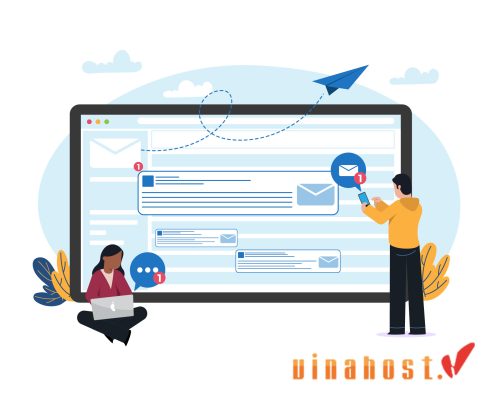
Xem thêm: [Tìm Hiểu] SMTP Là Gì? Hướng Dẫn [A-Z] Cấu Hình SMTP
4. Các cơ chế của SPF Record
Bạn có thể áp dụng các bộ định tính SPF record tùy chọn với các cơ chế. Bản ghi TXT của bạn cho SPF không nên chứa quá 10 tham chiếu đến các miền hoặc máy chủ khác. Những tham chiếu này được gọi là tra cứu.
| Cơ chế | Mô tả và các giá trị được phép |
| v | Phiên bản SPF cần được ghi rõ. Điều này là bắt buộc và phải là thông tin xuất hiện đầu tiên trong bản ghi. Cụ thể, cơ chế này phải là: v=spf1 |
| ip4 | Cho phép máy chủ thư có quyền theo địa chỉ IPv4 hoặc phạm vi địa chỉ. Giá trị phải là một địa chỉ IPv4 cụ thể hoặc một dải địa chỉ đúng định dạng chuẩn, ví dụ: ip4:192.168.0.1 hoặc ip4:192.0.2.0/24 |
| ip6 | Cho phép máy chủ thư có quyền theo địa chỉ IPv6 hoặc phạm vi địa chỉ. Giá trị phải là một địa chỉ IPv6 cụ thể hoặc một dải địa chỉ đúng định dạng chuẩn, ví dụ: ip6:3FFE:0000:0000:0001:0200:F8FF:FE75:50DF hoặc ip6:2001:db8:1234::/48 |
| a | Cho phép máy chủ thư được cấp quyền theo tên miền, như ví dụ: a:solarmora.com |
| mx | Cho phép một hoặc nhiều máy chủ thư theo bản ghi MX của miền, như ví dụ: mx:mail.solarmora.com. Trong trường hợp cơ chế này không được xác định trong SPF record của bạn, giá trị mặc định sẽ là bản ghi MX của miền mà SPF record được sử dụng |
| include | Cho phép người gửi email từ bên thứ ba theo miền, như ví dụ: include:servers.mail.net |
| all | Xác định rằng tất cả các tin nhắn đều được chấp nhận, được khuyên nên luôn bao gồm cơ chế này trong hồ sơ SPF của mình. Đây cần là cơ chế cuối cùng trong bản ghi SPF. Bất kỳ cơ chế nào xuất hiện sau cơ chế all trong bản ghi SPF sẽ bị bỏ qua. |
5. Lợi ích khi sử dụng SPF Record
Bản ghi TXT SPF Record đóng vai trò trong việc xác thực và xác định các máy chủ email được ủy quyền gửi email từ một tên miền cụ thể. Cụ thể, các lợi ích của bản ghi TXT SPF bao gồm:
- Ngăn chặn thư rác: SPF ngăn chặn việc gửi email giả mạo bằng cách xác minh xem email được gửi từ một máy chủ email hợp lệ và được ủy quyền của tên miền đó hay không. Nếu không, email đó có thể bị từ chối hoặc được đánh dấu là thư rác.
- Tăng tính bảo mật: SPF tăng cường tính bảo mật cho hệ thống email bằng cách loại bỏ các email giả mạo, giúp ngăn chặn các cuộc tấn công email và giảm nguy cơ mất thông tin.
- Cải thiện độ tin cậy: SPF cải thiện độ tin cậy cho tên miền bằng cách xác thực rằng email được gửi từ các máy chủ email được ủy quyền và được phép gửi email thay mặt cho tên miền đó.
- Giúp khắc phục các vấn đề về gửi email: SPF có thể giúp khắc phục các vấn đề liên quan đến việc gửi email, chẳng hạn như email bị từ chối hoặc đánh dấu là thư rác bởi máy chủ email của người nhận.
- Tăng cường khả năng giao tiếp: SPF có thể giúp tăng cường khả năng giao tiếp và độ tin cậy giữa tên miền và các máy chủ email khác.
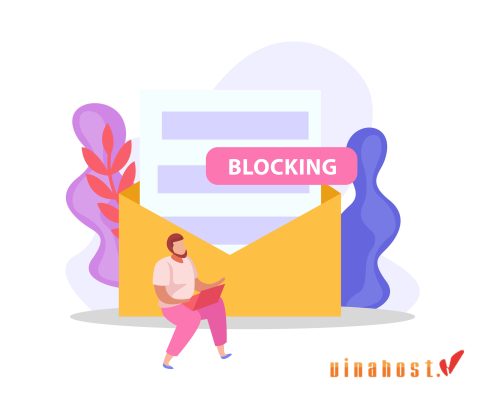
Xem thêm: DKIM là gì? | Hướng dẫn cách cấu hình DKIM chi tiết A-Z
6. Hướng dẫn cách tạo TXT SPF Record
Để bảo vệ thương hiệu của mình khỏi các cuộc tấn công giả mạo và lừa đảo, bạn cần thực hiện việc xác thực email của mình. Tiến hành tạo TXT SPF record theo các bước sau:
6.1. Bước 1: Thu thập toàn bộ địa chỉ IP được sử dụng để gửi mail
Để triển khai SPF thành công, bạn cần xác định mail server nào được sử dụng để gửi email cho tên miền của bạn. Các mail server này có thể thuộc về bất kỳ tổ chức nào như Email Service Provider, Office mail server. Hoặc có thể là mail server của bên thứ ba khác mà bạn cho phép gửi email thay mặt cho tên miền của mình.
Bây giờ khi bạn đã có cái nhìn tổng quan về tất cả các sending domain, bạn cần tạo record cho mỗi domain. Ngay cả khi domain đó không chủ động gửi email.
6.2. Bước 2: Tạo TXT SPF Record
- SPF bắt đầu với phiên bản SPF. Bản ghi phải luôn mở đầu bằng số phiên bản v = spf1 (phiên bản 1), tag này xác định rằng đây là SPF. Trước đây đã có phiên bản thứ hai của SPF (gọi là: Sender ID), nhưng phiên bản này đã bị ngừng.
- Sau khi thêm tag phiên bản v=spf1 vào SPF, bạn nên theo dõi tất cả các địa chỉ IP được ủy quyền gửi email.
Ví dụ:
v = spf1 ip4: 34.243.61.237 ip6: 2a05: d018: e3: 8c00: bb71: dea8: 8b83: 851e
- Tiếp theo, bạn có thể thêm tag include cho mọi tổ chức bên thứ ba được sử dụng để gửi email thay bạn. Ví dụ: include:thirdpartydomain.com.
- Khi bạn đã triển khai tất cả các địa chỉ IP và bao gồm các tag, bạn nên kết thúc bản ghi của mình bằng tag ~all hoặc -all. Tag all là một phần quan trọng của bản ghi vì nó cho biết chính sách nào nên được áp dụng khi ISP phát hiện server không được liệt kê trong bản ghi. Nếu server không được liệt kê trong bản ghi gửi email, mọi hoạt động sẽ được xử lý theo chính sách (ví dụ: từ chối email hoặc đánh dấu email là spam).
Tag all có các điểm đánh dấu cơ bản sau:
-all: Fail – các server không nằm trong SPF Record không được phép gửi email (các email không tuân thủ sẽ bị từ chối).
~all: Softfail – Nếu email được nhận từ một server không được liệt kê, email đó sẽ được đánh dấu là soft fail (email sẽ được chấp nhận nhưng bị đánh dấu).
+all: Tag này cho phép server bất kỳ gửi email từ domain của bạn.
Sau khi xác định SPF record, record của bạn sẽ có dạng như sau:
v = spf1 ip4: 34.243.61.237 ip6: 2a05: d018: e3: 8c00: bb71: dea8: 8b83: 851e include: thirdpartydomain.com -all
Đối với các domain không gửi email, bạn nên xuất bản record sau v = spf1 -all. Lưu ý rằng SPF record của bạn không được vượt quá 255 ký tự và chỉ được có tối đa 10 include tag, còn được gọi là “lookups”. Bây giờ bạn đã tạo TXT SPF record của mình, và có thể xuất bản nó vào DNS của mình.
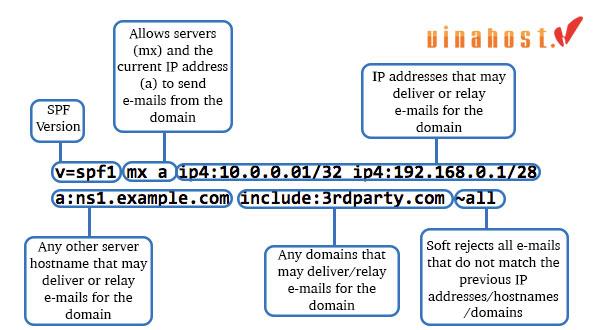
6.3. Bước 3: Publish SPF Record vào DNS
Sau khi xác định SPF record, cuối cùng là xuất bản record vào DNS. Một SPF record cần được DNS manager xuất bản vào DNS. Bạn có quyền truy cập vào bảng điều khiển do nhà cung cấp DNS của bạn cung cấp. Ngoài ra, bạn có thể yêu cầu nhà cung cấp DNS của mình xuất bản record. Lưu ý rằng SPF record của bạn không vượt quá tối đa 10 lần lookups!
SPF record của bạn cần được xuất bản vào DNS theo các bước sau:
- Đăng nhập vào tài khoản domain của bạn tại nhà cung cấp dịch vụ lưu trữ domain.
- Tìm trang để cập nhật DNS record cho domain (ví dụ: Quản lý DNS hoặc Quản lý Name server).
- Chọn domain mà bạn muốn chỉnh sửa các record.
- Mở DNS manager.
- Đăng nhập vào tài khoản domain của bạn tại nhà cung cấp dịch vụ lưu trữ domain.
- Tạo một bản ghi TXT mới trong phần TXT (văn bản).
- Đặt trường Host thành tên domain của bạn.
- Nhập Giá trị TXT với SPF record của bạn (ví dụ: “v=spf1 a mx include:exampledomain.com ~all”).
- Xác định Thời gian (TTL), nhập 3600 hoặc để mặc định;
- Nhấp vào “Lưu” hoặc “Thêm bản ghi” để xuất bản SPF TXT record vào DNS.
Bản ghi mới của bạn có thể mất đến 48 giờ để có hiệu lực. Để được hỗ trợ về việc thêm bản ghi TXT, vui lòng liên hệ với nhà cung cấp dịch vụ lưu trữ domain của bạn.
6.4. Bước 4: Kiểm tra SPF Record bằng SPF Record Checker
Thiết lập SPF record là một phần thiết yếu trong việc cài đặt kỹ thuật.
SPF record được cấu hình chính xác khi:
- SPF record Checker đã phát hiện SPF record
- Không vượt quá tối đa 10 lần lookups
- Các địa chỉ IP được cấu hình là địa chỉ thực sự được sử dụng để gửi email.
Xem thêm: Email Hybrid là gì? | Lý do nên sử dụng Email Hybrid?
7. Tổng kết
Hy vọng rằng nội dung trên đã giúp bạn hiểu rõ hơn về SPF record và các thông tin liên quan. Bạn có thể truy cập vào Blog của VinaHost TẠI ĐÂY để xem thêm nhiều bài viết hấp dẫn khác. Hoặc liên hệ ngay cho chúng tôi khi bạn cần hỗ trợ nhé:
- Email: support@vinahost.vn
- Hotline: 1900 6046
- Livechat: https://livechat.vinahost.vn/chat.php
Xem thêm:
[Tìm hiểu] MDaemon là gì? | 8 tính năng nổi bật của MDaemon
Email Domain Là Gì? Tổng Hợp Kiến Thức về Email Domain